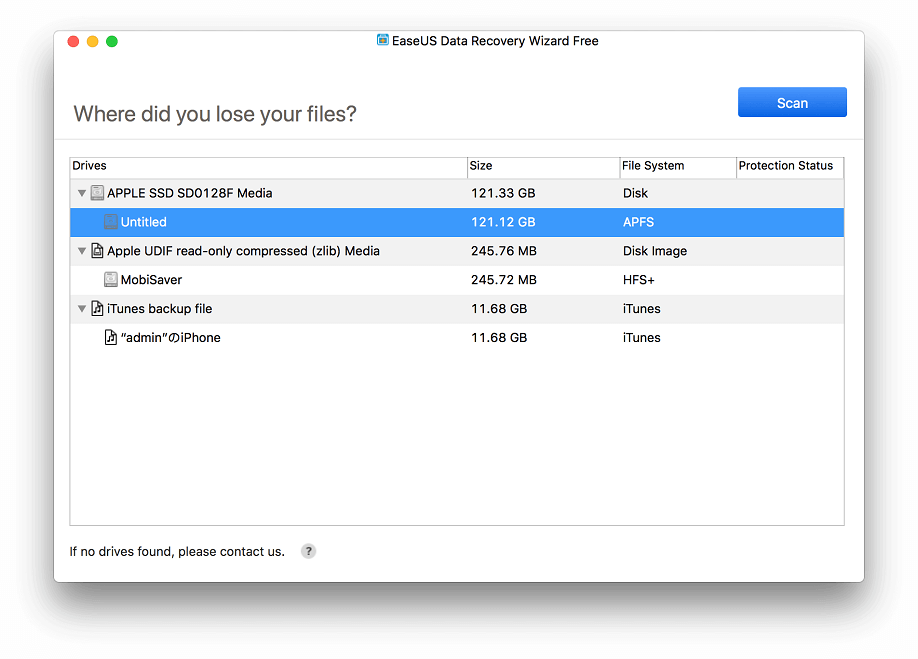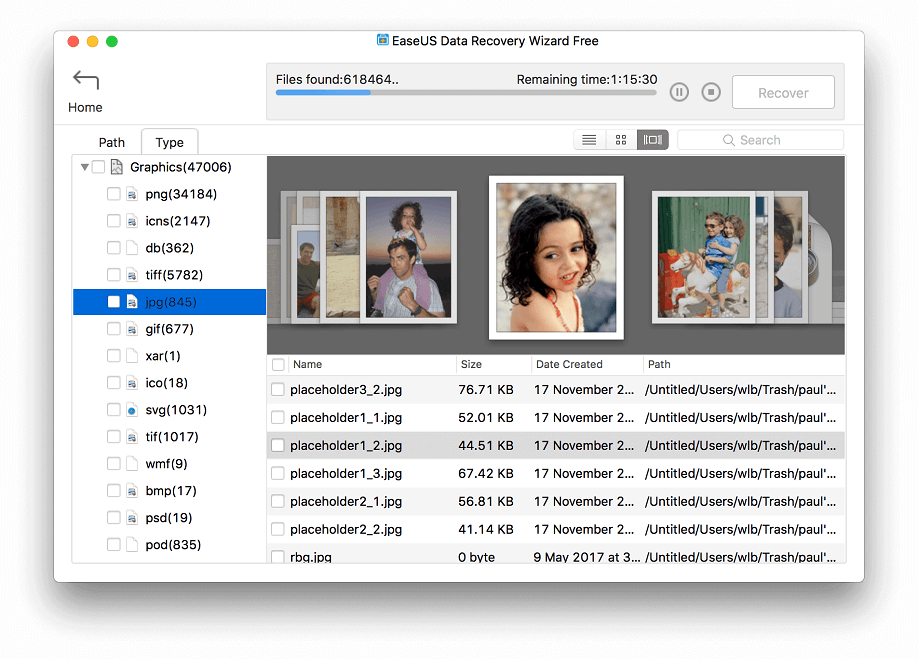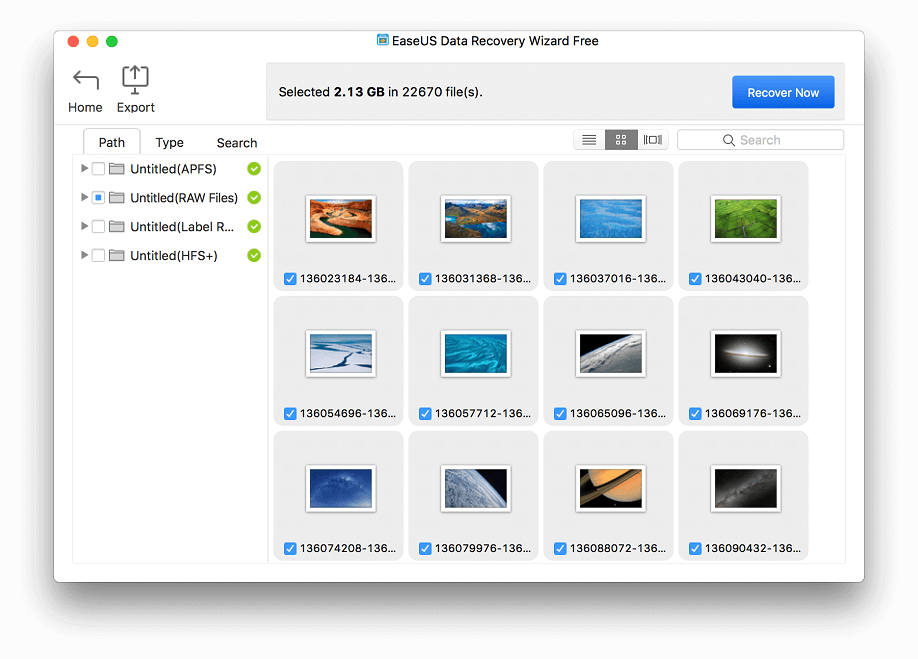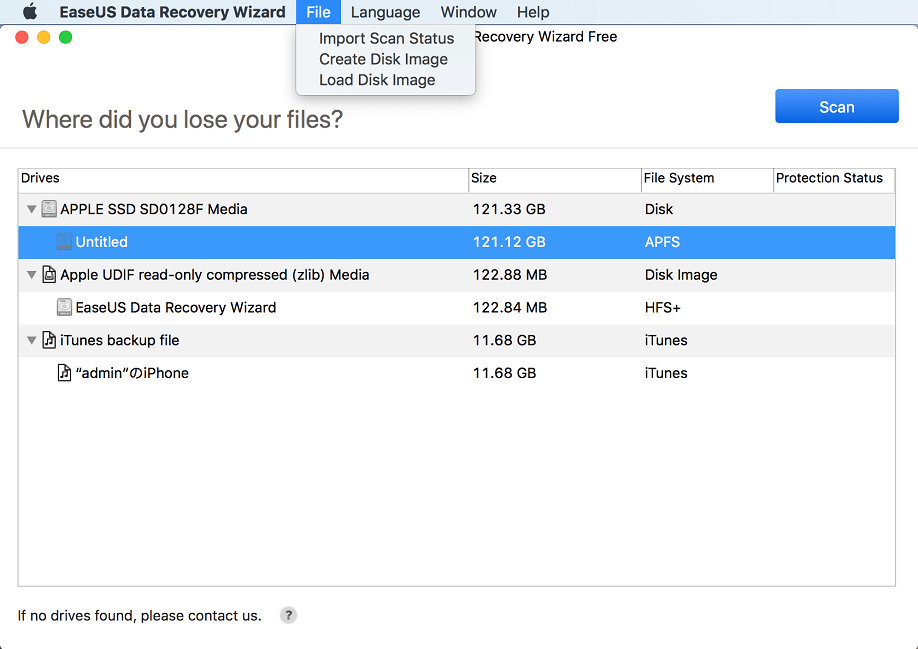Jak používat EaseUS Data Recovery Wizard for Mac?
EaseUS Data Recovery Wizard for Mac vám ve třech krocích umožní snadno a rychle načíst všechny ztracené soubory. Dokumenty, fotografie, e-maily, videa, hudbu a další můžete obnovit z Mac počítačů, Mac jednotek a většiny paměťových zařízení.
Krok 1: Spusťte zdarma Data Recovery Wizard ve vašem Mac počítači.
Stáhněte a nainstalujte program a spusťte jej v Mac počítači. Je naprosto bezpečný, nezpůsobí žádné poškození vašich jednotek.
Krok 2: Zvolte disk/oddíl ztracených dat, klikněte na tlačítko Sken.
Ztratili jste své soubory? Můžete vybrat jednotku, kterou chcete skenovat a kliknutím na tlačítko Sken ztracené soubory vyhledejte.
![Vyberte jednotku pro skenování a vyhledejte ztracená data pomocí nástroje Mac Data Recovery Tool]()
Krok 3: Náhled, obnovení a uložení souborů.
Jakmile je skenování dokončeno, zobrazení souboru můžete změnit kliknutím na Místo uložení (Cestu), Typ souboru a Čas. Náhled umožňuje dopředu ověřit kvalitu dat. Poté vyberte požadované složky a soubory a uložte je kliknutím na tlačítko Obnovit.
![Náhled a obnova ztracených dat pomocí nástroje Mac Data Recovery Tool]()
Exportovat/importovat výsledek skenování
Tuto možnost lze obvykle použít v následujících situacích:
1. Pokud ještě máte nějaké soubory k obnovení.
2. Uvádí se obrovské množství dat, které nelze uložit najednou.
3. Nemáte dostatečně velký prostor na disku k uložení všech souborů, potřebujete nějaký čas k přípravě dalšího disku.
Export
Kliknutím na tlačítko Export vyberete cestu pro uložení výsledku vašeho skenování do souboru .rsf., např. moje.rsf
![mac data recovery]()
Import
Chcete-li použít výsledek skenování, klikněte nejprve na ikonu Import v pravém horním rohu programu. Pak vyberte soubory .rsf, které jste uložili, a vyčkejte, až bude proces dokončen
![mac data recovery manul19]()
![]()